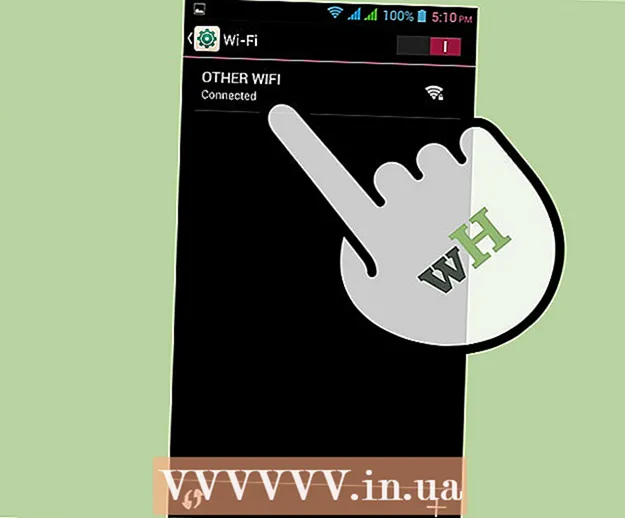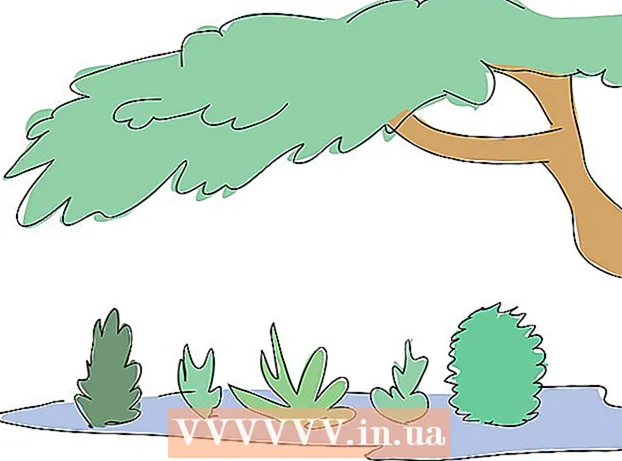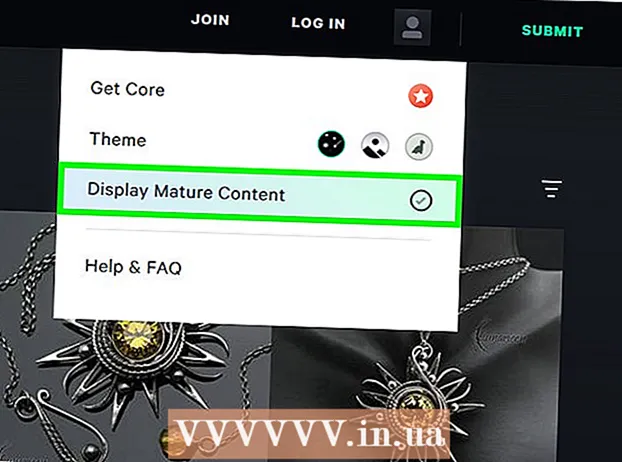Հեղինակ:
Eugene Taylor
Ստեղծման Ամսաթիվը:
12 Օգոստոս 2021
Թարմացման Ամսաթիվը:
1 Հուլիս 2024

Բովանդակություն
- Քայլել
- 3-րդ մաս. PDF ընթերցողի տեղադրում
- 3-րդ մաս 2-րդ. Ձեր դիտարկիչով PDF դիտում և ներբեռնում
- 3-րդ մաս 3-րդ. Որպես հավելված ուղարկված pdf- ի բացում
- Խորհուրդներ
PDF- ը փաստաթղթերի ամենատարածված ձևաչափերից մեկն է, որը հնարավոր է բացել գրեթե ցանկացած սարքի վրա `առանց կորցնելու իր սկզբնական բովանդակությունն ու ձևաչափը: Android սարքերը լռելյայն չունեն PDF դիտիչ: Android հեռախոսի կամ պլանշետի վրա PDF ֆայլեր բացելու համար հարկավոր է ներբեռնել PDF ընթերցող: Դուք կարող եք անվճար ներբեռնել PDF դիտիչ Google Play Store- ից:
Քայլել
3-րդ մաս. PDF ընթերցողի տեղադրում
 Սկսեք ծրագրի գզրոցը: Openingրագրի դարակը բացելով ՝ կարող եք ոլորել ձեր սարքի բոլոր ծրագրերը: Կտտացրեք պատկերակին, որի վրա վեց կամ տասներկու սպիտակ քառակուսիներ ունեցող ցանց կա:
Սկսեք ծրագրի գզրոցը: Openingրագրի դարակը բացելով ՝ կարող եք ոլորել ձեր սարքի բոլոր ծրագրերը: Կտտացրեք պատկերակին, որի վրա վեց կամ տասներկու սպիտակ քառակուսիներ ունեցող ցանց կա: - Բջջային սարքերում այս պատկերակը գտնվում է էկրանի ներքևում ՝ ձեր ծրագրերի համար նախատեսված նավահանգստի համար:
- Android պլանշետի վրա այս պատկերակը կարելի է գտնել էկրանի վերևի աջ մասում:
 Կտտացրեք Google Play Store պատկերակին: Play Store- ի գործարկման ժամանակ ծրագիրը կարող է ձեզնից խնդրել մուտքագրել ձեր Google օգտվողի անունն ու գաղտնաբառը: Եթե ունեք հաշիվ, կտտացրեք «գոյություն ունեցող» կոճակին և մուտքագրեք ձեր տվյալները: Եթե հաշիվ չունեք, կտտացրեք «Նոր» կոճակին և հետևեք հրահանգներին:
Կտտացրեք Google Play Store պատկերակին: Play Store- ի գործարկման ժամանակ ծրագիրը կարող է ձեզնից խնդրել մուտքագրել ձեր Google օգտվողի անունն ու գաղտնաբառը: Եթե ունեք հաշիվ, կտտացրեք «գոյություն ունեցող» կոճակին և մուտքագրեք ձեր տվյալները: Եթե հաշիվ չունեք, կտտացրեք «Նոր» կոճակին և հետևեք հրահանգներին:  Փնտրեք անվճար PDF ընթերցող: PDF ընթերցողները կամ դիտողները հնարավորություն են տալիս բացել և դիտել PDF ֆայլ ձեր սարքում: Քանի որ Android սարքերը լռելյայն տեղադրված չեն PDF ընթերցողի հետ, դուք ինքներդ պետք է տեղադրեք PDF ընթերցող կամ դիտող: Android սարքերի համար նախատեսված տարբեր PDF ընթերցողներ մատչելի են: Այս բոլոր ծրագրերը դիտելու համար որոնման տողում մուտքագրեք «Անվճար PDF ընթերցող Android- ի համար»:
Փնտրեք անվճար PDF ընթերցող: PDF ընթերցողները կամ դիտողները հնարավորություն են տալիս բացել և դիտել PDF ֆայլ ձեր սարքում: Քանի որ Android սարքերը լռելյայն տեղադրված չեն PDF ընթերցողի հետ, դուք ինքներդ պետք է տեղադրեք PDF ընթերցող կամ դիտող: Android սարքերի համար նախատեսված տարբեր PDF ընթերցողներ մատչելի են: Այս բոլոր ծրագրերը դիտելու համար որոնման տողում մուտքագրեք «Անվճար PDF ընթերցող Android- ի համար»: - Եթե արդեն գիտեք, թե որ ծրագիր եք ցանկանում ներբեռնել, կարող եք նաև որոնել ըստ ծրագրի անունի:
- PDF հայտնի ընթերցողներն ու դիտողները հետևյալն են. Google PDF Viewer, Google Drive, Adobe Acrobat, PSPDFKit PDF Viewer, PDF Reader, Polaris Office, Foxit MobilePDF
 Տեղադրելու համար ընտրեք PDF դիտիչ: Ոլորեք արդյունքների միջով և ընտրեք այն ծրագիրը, որը ցանկանում եք ներբեռնել:
Տեղադրելու համար ընտրեք PDF դիտիչ: Ոլորեք արդյունքների միջով և ընտրեք այն ծրագիրը, որը ցանկանում եք ներբեռնել:  Տեղադրեք ծրագիրը: Կտտացրեք կանաչ «Տեղադրեք» կոճակին: Կարդացեք «հավելվածի պայմանները» և կտտացրեք «ընդունել» կոճակին:
Տեղադրեք ծրագիրը: Կտտացրեք կանաչ «Տեղադրեք» կոճակին: Կարդացեք «հավելվածի պայմանները» և կտտացրեք «ընդունել» կոճակին:
3-րդ մաս 2-րդ. Ձեր դիտարկիչով PDF դիտում և ներբեռնում
 Փաստաթուղթը անմիջապես բեռնում է Google View- ով: Կտտացրեք pdf- ի հղմանը: Երբ տեղադրեք Google Drive- ը և (կամ) Google PDF Viewer- ը, PDF- ը կտեղադրվի անմիջապես Google PDF դիտում:
Փաստաթուղթը անմիջապես բեռնում է Google View- ով: Կտտացրեք pdf- ի հղմանը: Երբ տեղադրեք Google Drive- ը և (կամ) Google PDF Viewer- ը, PDF- ը կտեղադրվի անմիջապես Google PDF դիտում: - Google View- ն անջատելու է արդեն տեղադրված PDF դիտողները միայն վեբ հղումների համար: Ներբեռնումների և կցորդների համար ձեզանից կպահանջվի տեղադրել տեղադրված ծրագրերի ցանկից PDF դիտիչ:
- Փաստաթուղթը ավտոմատ կերպով չի պահվում ձեր ներբեռնման հավելվածում, քանի դեռ դա չեք անում ձեռքով ՝ ճիշտ ընտրացանկի միջոցով (3 կետ):
 Ներբեռնեք pdf: Եթե Google Drive- ը տեղադրված չէ, հարկավոր է ներբեռնել ՝ PDF ֆայլը ներբեռնման հավելվածում պահելու համար: Սեղմեք PDF- ի հղմանը `ֆայլը ձեր Android սարքում ներբեռնելու համար:
Ներբեռնեք pdf: Եթե Google Drive- ը տեղադրված չէ, հարկավոր է ներբեռնել ՝ PDF ֆայլը ներբեռնման հավելվածում պահելու համար: Սեղմեք PDF- ի հղմանը `ֆայլը ձեր Android սարքում ներբեռնելու համար: - Ներբեռնման ծրագիրը Android- ի ֆայլերի կառավարիչն է:
- Երբ էլփոստով PDF հավելված եք բացում, ձեր սարքը չի ներբեռնի այն ձեր ներբեռնման հավելվածում: Այն կփորձի բացել pdf ընթերցողով:
 Բացեք ծրագրի դարակը: Գործարկման գզրոցը գործարկելով ՝ դուք հեշտությամբ կարող եք դիտել ձեր ներբեռնած բոլոր ծրագրերը: Appրագրի գզրոցի պատկերակը վեց կամ տասներկու սպիտակ քառակուսիների ցանց է: Բջջային սարքերի վրա այն գտնվում է ձեր նավահանգստի ծրագրերում: պլանշետի վրա դա վերևի աջ անկյունում է:
Բացեք ծրագրի դարակը: Գործարկման գզրոցը գործարկելով ՝ դուք հեշտությամբ կարող եք դիտել ձեր ներբեռնած բոլոր ծրագրերը: Appրագրի գզրոցի պատկերակը վեց կամ տասներկու սպիտակ քառակուսիների ցանց է: Բջջային սարքերի վրա այն գտնվում է ձեր նավահանգստի ծրագրերում: պլանշետի վրա դա վերևի աջ անկյունում է:  Գործարկել ներբեռնման ծրագիրը: Ներբեռնման ծրագիրը Android- ի ֆայլերի կառավարիչ է: Նախապես տեղադրված այս ծրագիրը պարունակում է ձեր ներբեռնած ամբողջ բովանդակությունը, ներառյալ PDF- ները:
Գործարկել ներբեռնման ծրագիրը: Ներբեռնման ծրագիրը Android- ի ֆայլերի կառավարիչ է: Նախապես տեղադրված այս ծրագիրը պարունակում է ձեր ներբեռնած ամբողջ բովանդակությունը, ներառյալ PDF- ները: - Սրբապատկերը կապույտ շրջան է ՝ ներքև ուղղված սլաքով: այն հստակ պիտակավորված է «ներբեռնումներ»:
- Ներբեռնման ծրագիրը օգտագործելու փոխարեն, կարող եք տեղադրել և օգտագործել ֆայլերի կառավարիչ ծրագիր:
 Հպեք PDF- ին, որը ցանկանում եք կարդալ: PDF- ը, որը ցանկանում եք կարդալ, կբացվի ձեր տեղադրած PDF ընթերցողի հետ: Երբ ծրագիրը բացվում է և ֆայլը բեռնվում է, կարող եք դիտել PDF- ը:
Հպեք PDF- ին, որը ցանկանում եք կարդալ: PDF- ը, որը ցանկանում եք կարդալ, կբացվի ձեր տեղադրած PDF ընթերցողի հետ: Երբ ծրագիրը բացվում է և ֆայլը բեռնվում է, կարող եք դիտել PDF- ը: - Եթե ունեք մի քանի ծրագիր, որոնք կարող են բացել PDF, ֆայլը բացելուց առաջ ձեզանից կպահանջվի ընտրել ցուցակից մեկը:
3-րդ մաս 3-րդ. Որպես հավելված ուղարկված pdf- ի բացում
 Բացեք հավելվածը: Կտտացրեք հավելվածին և ընտրեք «նախադիտում»:
Բացեք հավելվածը: Կտտացրեք հավելվածին և ընտրեք «նախադիտում»:  Ընտրեք PDF ընթերցող կամ դիտող: Կտտացրեք PDF ընթերցողին կամ դիտողին, որը ցանկանում եք օգտագործել:
Ընտրեք PDF ընթերցող կամ դիտող: Կտտացրեք PDF ընթերցողին կամ դիտողին, որը ցանկանում եք օգտագործել: - Եթե ցանկանում եք օգտագործել այս ծրագիրը որպես ձեր լռելյայն դիտող, կտտացրեք «միշտ»:
- Եթե չեք ցանկանում այս ծրագիրը որպես ձեր կանխադրված դիտում, կտտացրեք «մեկ անգամ»:
 Դիտեք pdf- ն: Դիմումը սկսելուց հետո PDF- ը կբեռնվի, և դուք կարող եք կարդալ ֆայլը:
Դիտեք pdf- ն: Դիմումը սկսելուց հետո PDF- ը կբեռնվի, և դուք կարող եք կարդալ ֆայլը:
Խորհուրդներ
- Եթե դժգոհ եք ձեր լռելյայն PDF դիտողից, կարող եք փոխել այն: Ընտրեք պարամետրերը> հավելվածները> բոլորը: Գնացեք ձեր կանխադրված PDF դիտողի մոտ և կտտացրեք «մաքրել լռելյայն կարգավորումները»:Հաջորդ անգամ, երբ ցանկանում եք բացել PDF ֆայլ, ձեզ կառաջարկվի ընտրել PDF ընթերցող կամ դիտող: